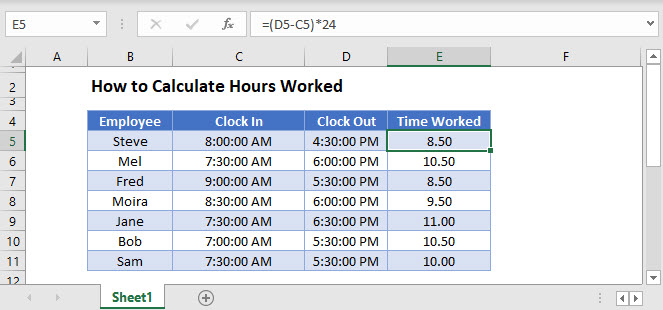Qhov piv txwv no yuav qhia koj yuav ua li cas los tsim lub sijhawm yooj yim lub laij lej hauv Excel. Cells uas muaj cov qauv yog xim daj.
- Txhawm rau suav cov 4 hnub tom ntej tom qab hnub pib, siv cov qauv hauv qab no:
- Rau cell B6:
=TEXT(C6,"dddd")=ТЕКСТ(C6;"дддд") - Rau cell C6:
=C5+1
- Rau cell B6:
- Xaiv cov hlwb uas muaj lub sijhawm.
- Right-click rau lawv, hauv cov ntawv qhia zaub mov xaiv Hom Ntawv Hlwb (Cell Format) thiab teeb tsa lub sijhawm kom raug. Rau cov hlwb R-12, R-13 и R-14 siv hom ntawv voj voog nyob rau hauv daim duab hauv qab no.
- Rau txhua hnub tsis siv neeg suav cov xuab moos ua haujlwm, nrog rau tag nrho cov sij hawm thiab ua haujlwm dhau sijhawm, siv cov qauv hauv qab no:
- Rau ntau yam 5:k 9:
=(F5-E5)+(I5-H5) - Rau cell R-12:
=SUM(K5:K9)=СУММ(K5:K9) - Rau cell R-14:
=IF(K12>K13,K12-K13,0)=ЕСЛИ(K12>K13;K12-K13;0)
- Rau ntau yam 5:k 9: